Doro 7030 Service Manual [de]

Doro 7030
Deutsch
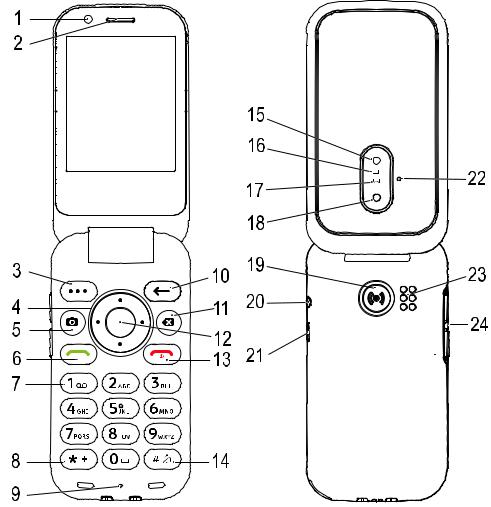
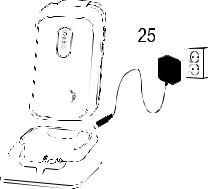
1.Frontkamera
2.Lautsprecher
3.Menütaste
4.Vier-Wege-Navigationstasten
5.Kamera-Direktzugriff
6.Anruftaste
7.Mailbox
8.Internationale Vorwahl/ Symbole
9.Mikrofon
10.Taste „Zurück“
11.Taste „Löschen“
12.Taste OK
13.Anruf beenden/Ein/Aus
14.Eingabemodus/StummModus
Hinweis! Manche Abbildungen zeigen möglicherweise nicht genau das tatsächliche Gerät.
Die Geräte, die im Lieferumfang Ihres Telefons enthalten sind, können variieren. Dies hängt ab von der Software und dem Zubehör, die in Ihrer Region erhältlich sind bzw. von Ihrem Netzbetreiber angeboten werden. Sie können weiteres Zubehör von Ihrem örtlichen Doro-Händler erhalten. Das mitgelieferte Zubehör bietet die beste Leistung für Ihr Telefon.
15.Blitzlicht und Taschenlampe
16.Rotes Licht = Akku schwach/ wird geladen
17.Grünes Licht = Neue Nachricht/Anruf in Abwesenheit
18.Hauptkamera
19.Notruftaste
20.Kopfhörerausgang
21.Ladegerätebuchse
22.Zweites Mikrofon
23.Lautsprecher
24.Lautstärkeregelung
25.Ladestation (optionales Zubehör)

Deutsch |
|
Inhalt |
|
Vielen Dank für Ihren Kauf............................................................................. |
1 |
Erste Schritte .................................................................................................. |
1 |
Entpacken Ihres neuen Telefons............................................................ |
1 |
SIM-Karte, Speicherkarte und Akku einlegen........................................ |
2 |
Laden des Mobiltelefons........................................................................ |
4 |
Strom sparen.......................................................................................... |
5 |
Telefon einund ausschalten................................................................. |
5 |
Wie ihr Telefon funktioniert .......................................................................... |
6 |
Hilfsfunktionen....................................................................................... |
6 |
Einrichtungsassistent.............................................................................. |
6 |
Telefonanzeigen ..................................................................................... |
7 |
Meldungsfeld und Statusleiste .............................................................. |
7 |
Beschreibungen in diesem Dokument................................................... |
8 |
Bedienung der grundlegenden Telefonfunktionen ............................... |
8 |
Bedienung Ihres Telefons..................................................................... |
11 |
Inhalte teilen ........................................................................................ |
13 |
Text eingeben ................................................................................ |
14 |
Hörgerätekompatibilität ...................................................................... |
15 |
Das Telefon an einen Computer anschließen...................................... |
16 |
Anrufe........................................................................................................... |
17 |
Anrufe tätigen ...................................................................................... |
17 |
Anruf vom Telefonbuch ....................................................................... |
17 |
Anrufe entgegennehmen..................................................................... |
18 |
Anrufinformationen ............................................................................. |
18 |
Anrufoptionen...................................................................................... |
18 |
Notrufe ................................................................................................. |
19 |
Anrufliste .............................................................................................. |
19 |
Anrufeinstellungen............................................................................... |
20 |
Kontakte ....................................................................................................... |
25 |
Kontakt hinzufügen .............................................................................. |
25 |
Verwalten von Telefonbuchkontakten ................................................ |
25 |
ICE (In Case of Emergency, dt. Im Notfall) ..................................... |
26 |
Telefonbuch-Einstellungen .................................................................. |
27 |
Notruftaste ................................................................................................... |
28 |
Einstellung des Modus für die Notruftaste.......................................... |
28 |
Notruf-Einstellungen ............................................................................ |
28 |
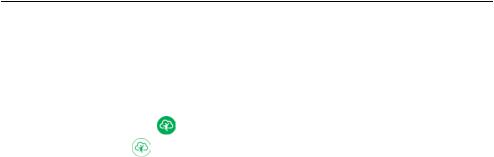
Deutsch |
|
Aktivierung ........................................................................................... |
29 |
Nummernliste....................................................................................... |
29 |
Textnachrichten (SMS) aktivieren........................................................ |
30 |
Position SMS......................................................................................... |
30 |
Notruf-Signal ........................................................................................ |
31 |
MyDoro......................................................................................................... |
31 |
Für den/die Helfer .......................................................................... |
32 |
Für den Senior ................................................................................ |
33 |
Messaging..................................................................................................... |
34 |
Erstellen und Senden von Textnachrichten (SMS)/Bildnachrichten |
|
(MMS)................................................................................................... |
34 |
Lesen und behandeln von Nachrichten ............................................... |
35 |
Nachrichtenoptionen ........................................................................... |
36 |
WhatsApp..................................................................................................... |
39 |
Facebook ...................................................................................................... |
40 |
Kamera ......................................................................................................... |
40 |
Wecker ......................................................................................................... |
41 |
Medien ......................................................................................................... |
42 |
Galerie .................................................................................................. |
42 |
Musik .................................................................................................... |
43 |
UKW-Radio ........................................................................................... |
44 |
Rekorder............................................................................................... |
45 |
Videos................................................................................................... |
46 |
E-Mail ........................................................................................................... |
46 |
Eine E-Mail verfassen und senden....................................................... |
46 |
E-Mail-Einstellungen ............................................................................ |
48 |
Organisator................................................................................................... |
50 |
Rechner ................................................................................................ |
50 |
Kalender ............................................................................................... |
50 |
Dateimanager....................................................................................... |
51 |
Notizen ................................................................................................. |
51 |
Internet-Browser .......................................................................................... |
52 |
Taschenlampe .............................................................................................. |
52 |
Einstellungen ................................................................................................ |
52 |
Notruf-Einstellungen ............................................................................ |
52 |
Netzwerk & Internet ............................................................................ |
52 |
Display .................................................................................................. |
67 |

Deutsch |
|
Töne...................................................................................................... |
69 |
Speicher................................................................................................ |
70 |
Anrufe................................................................................................... |
71 |
Sicherheit & Standort........................................................................... |
71 |
Einrichtungsassistent............................................................................ |
73 |
Lernprogramme ................................................................................... |
74 |
SIM-Toolkit ........................................................................................... |
74 |
System .................................................................................................. |
74 |
Weitere Funktionen ..................................................................................... |
77 |
Statussymbole auf der Anzeige............................................................ |
77 |
Hauptsymbole auf der Anzeige............................................................ |
78 |
Sicherheitshinweise ..................................................................................... |
78 |
Netzdienste und Netzkosten................................................................ |
78 |
Betriebsumgebung............................................................................... |
78 |
Medizinische Geräte ............................................................................ |
79 |
Explosionsgefährdete Bereiche............................................................ |
79 |
Lithium-Ionen-Akku.............................................................................. |
79 |
Gehörschutz ......................................................................................... |
80 |
Notruf ................................................................................................... |
80 |
GPS-/Standortbasierte Funktionen...................................................... |
80 |
Fahrzeuge ............................................................................................. |
81 |
Schutz persönlicher Daten ................................................................... |
81 |
Malware und Viren .............................................................................. |
81 |
Pflege und Wartung ..................................................................................... |
82 |
Garantie........................................................................................................ |
83 |
Technische Daten......................................................................................... |
83 |
Urheberrecht und andere Informationen ........................................... |
84 |
Kompatibilität mit Hörgeräten............................................................. |
85 |
Spezifische Absorptionsrate (SAR)....................................................... |
86 |
Ordnungsgemäße Entsorgung des Produkts ....................................... |
87 |
Ordnungsgemäße Entsorgung der Akkus in diesem Produkt.............. |
87 |
Konformitätserklärung ......................................................................... |
88 |
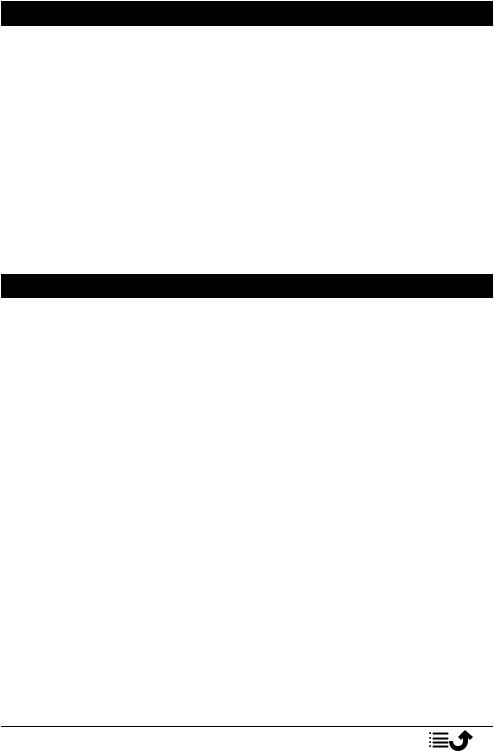
Deutsch
Vielen Dank für Ihren Kauf
Mit diesem eleganten Telefon, mit dem die Nutzung von WhatsApp und Facebook über WLAN und 4G-LTE-Hochgeschwindigkeitsnetzwerke möglich ist, können Sie ganz unkompliziert telefonieren sowie Nachrichten senden und empfangen. Dank der großen 2,8-Zoll-Anzeige und weit voneinander abgesetzten, kontrastreichen Tasten haben Sie alles im Blick. Fotografieren und das Aufnehmen von Videos gehen mit der 3-MP-Kamera leicht von der Hand. Zu den weiteren Merkmalen gehören HD Voice für ein optimiertes Klangerlebnis, eine einfache Menüführung, eine Taschenlampe, eine Notruftaste sowie Sicherheitsfunktionen wie die Unterstützung von Response by Doro™ mit GPS-Ortung. Für weitere Informationen zu Zubehör oder anderen Doro-Produkten besuchen Sie bitte unsere Webseite auf www.doro. com oder kontaktieren Sie unsere Telefonauskunft.
Erste Schritte
Wenn Sie Ihr Telefon erhalten, müssen Sie es vor der Verwendung einrichten.
Tipp: Denken Sie daran, die Schutzfolie zu entfernen.
Entpacken Ihres neuen Telefons
Packen Sie zunächst das Telefon aus und begutachten Sie die mitgelieferten Artikel und das Zubehör. Lesen Sie die Bedienungsanleitung sorgfältig und vollständig durch, um sich mit dem Gerät und den Grundfunktionen vertraut zu machen.
•Die im Lieferumfang des Telefons enthaltenen Artikel und Zubehörteile können variieren. Dies hängt ab von der Region oder dem Dienstleister ab.
•Das mitgelieferte Zubehör ist für dieses Gerät vorgesehen und deshalb ggf. nicht mit anderen Geräten kompatibel.
•Das Erscheinungsbild und die Eigenschaften können jederzeit und ohne Vorankündigung geändert werden.
•Sie können weiteres Zubehör von Ihrem örtlichen Doro-Händler erwerben.
•Stellen Sie vor dem Kauf dessen Kompatibilität mit dem Gerät sicher.
•Verwenden Sie nur Akkus, Ladegeräte und Zubehör, die für den Gebrauch mit diesem speziellen Modell zugelassen sind. Der Anschluss
1
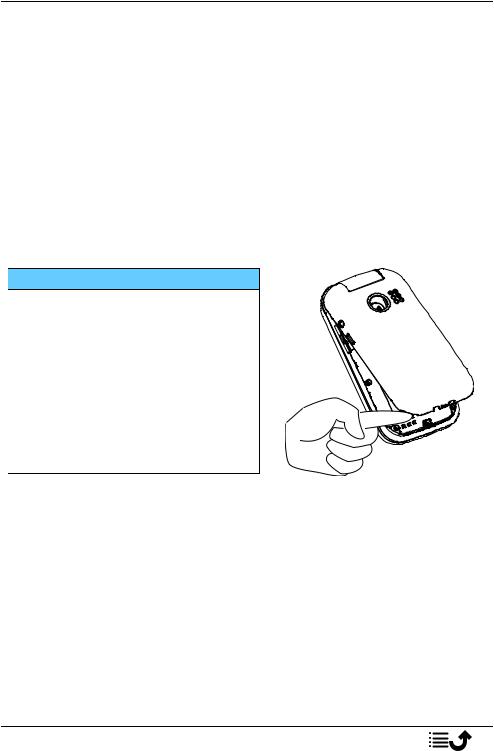
Deutsch
anderer Zubehörgeräte kann Gefahren verursachen und die Typenzulassung und Garantie des Telefons ungültig machen.
•Die Verfügbarkeit des Zubehörs kann sich abhängig von den Herstellerfirmen ändern. Weitere Informationen zu verfügbarem Zubehör erhalten Sie auf der Website von Doro.
SIM-Karte, Speicherkarte und Akku einlegen
Die SIM-Kartenhalterung und die Speicherkartenhalterung befinden sich im Akkufach.
Tipp: Die metallischen Kontakte an den Karten dürfen beim Einlegen in die Kartenhalterungen nicht zerkratzt werden.
Entfernen Sie die Abdeckung des Akkufachs
 WICHTIG
WICHTIG
Schalten Sie das Telefon zuerst aus und trennen Sie es vom Ladegerät, bevor Sie die Akkufachabdeckung entfernen.
Seien Sie vorsichtig beim Öffnen des Akkufachs, um Ihre Fingernägel nicht zu beschädigen. Biegen oder verdrehen Sie die Akkuabdeckung nicht übermäßig, da sie sonst beschädigt werden kann.
2
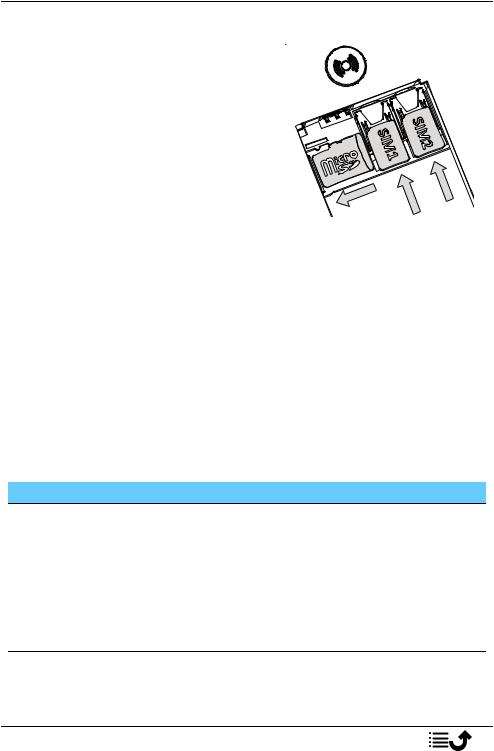
Deutsch
Einlegen von SIMund Speicherkarten
Legen Sie die nano-SIM (4FF)-Karte ein, indem Sie diese vorsichtig in den SIMKartensteckplatz schieben. Achten Sie darauf, dass die Kontakte der SIM-Karte nach innen zeigen und dass die abgeschrägte Kante so positioniert ist, wie auf der Abbildung gezeigt. Sie können eine zweite SIM-Karte einlegen, damit Sie zwei Telefonnummern oder Mobilnetzbetreiber auf einem einzelnen Gerät verwenden können. Daten werden in einigen Fällen bei zwei eingelegten SIMKarten möglicherweise langsamer übertragen als bei einer einzelnen SIM-Karte.
Die Kontakte der SIM-Karte dürfen nicht zerkratzt oder verbogen werden. Wenn Sie die SIM-Karte entfernen/austauschen müssen und Probleme beim Entfernen/Einlegen haben, kleben Sie ein Stück Klebeband auf den freiliegenden Teil der Karte und ziehen Sie sie damit heraus.
Sie können optional eine Speicherkarte einlegen, um die Speicherkapazität Ihres Telefons zu erweitern, damit Sie noch mehr Dateien, Bilder, Videos usw. speichern können. Achten Sie darauf, dass die Kontakte der Speicherkarte nach innen zeigen, wie oben gezeigt. Kompatible Kartentypen: MicroSD, MicroSDHC, MicroSDXC. Inkompatible Karten können die Karte selbst, das Gerät sowie die auf der Karte gespeicherten Daten beschädigen.
Auf Speicher, S.70 finden Sie weitere Informationen.
 WICHTIG
WICHTIG
Das Gerät akzeptiert nano-SIM-Karten oder 4FF. Die Nutzung inkompatibler SIM-Karten kann die Karte selbst, das Gerät sowie die auf der Karte gespeicherten Daten beschädigen.
Verwenden Sie ausschließlich Speicherkarten, die mit diesem Gerät kompatibel sind. Kompatible Kartentypen umfassen microSD, microSDHC.
Inkompatible Speicherkarten können die Karte selbst, das Gerät sowie alle auf der Karte gespeicherten Daten beschädigen.
3
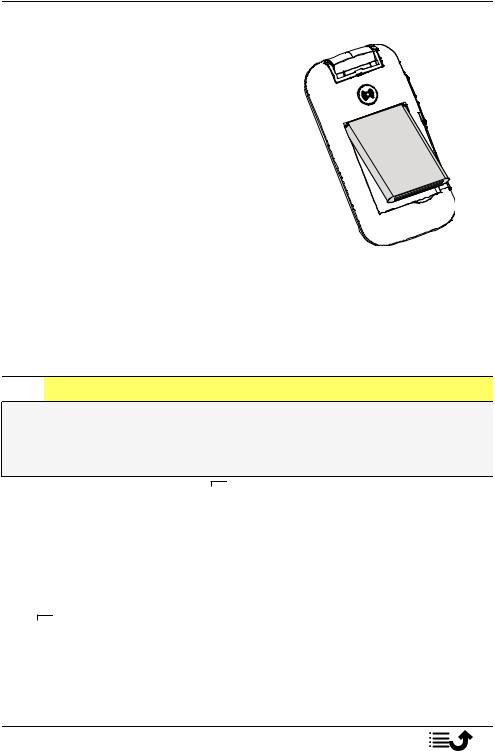
Deutsch
Akku einlegen
Legen Sie den Akku ein, indem Sie ihn in das Akkufach schieben.
Bringen Sie die rückseitige Abdeckung wieder an.
Laden des Mobiltelefons
Es ist zwar möglich, dass Ihr Telefon bereits mit ausreichend Strom versorgt wird, sodass es direkt nach dem Auspacken eingeschaltet werden kann. Wir empfehlen jedoch, das Gerät vor der Verwendung vollständig aufzuladen.

 VORSICHT
VORSICHT
Verwenden Sie nur Akkus, Ladegeräte und Zubehör, die für den Gebrauch mit diesem speziellen Modell zugelassen sind. Der Anschluss anderer Zubehörgeräte kann Gefahren verursachen und die Typzulassung und Garantie des Telefons ungültig machen.
Bei niedriger Akkuleistung wird 

 angezeigt und es ertönt ein Warnsignal. Wenn das Ladegerät an das Telefon angeschlossen wurde, wird kurzzeitig
angezeigt und es ertönt ein Warnsignal. Wenn das Ladegerät an das Telefon angeschlossen wurde, wird kurzzeitig
 angezeigt und
angezeigt und  wird angezeigt, wenn es vom Telefon getrennt wird. Die Akkustandsanzeige bewegt sich während der Aufladung des Akkus. Ein vollständiger Ladevorgang des Akkus dauert etwa 3 Stunden. Bei ausgeschaltetem Telefon wird bei angeschlossenem Ladegerät nur die Akkustandsanzeige im Display angezeigt. Ist der Ladevorgang abgeschlossen, wird
wird angezeigt, wenn es vom Telefon getrennt wird. Die Akkustandsanzeige bewegt sich während der Aufladung des Akkus. Ein vollständiger Ladevorgang des Akkus dauert etwa 3 Stunden. Bei ausgeschaltetem Telefon wird bei angeschlossenem Ladegerät nur die Akkustandsanzeige im Display angezeigt. Ist der Ladevorgang abgeschlossen, wird 




 auf dem Bildschirm angezeigt.
auf dem Bildschirm angezeigt.
Verwenden Sie zum Aufladen eine Wandsteckdose
1.Verbinden Sie den kleinen Stecker des USB-Ladekabels mit der Ladebuchse y am Telefon.
2.Stecken Sie das Netzteil in eine Steckdose.
4
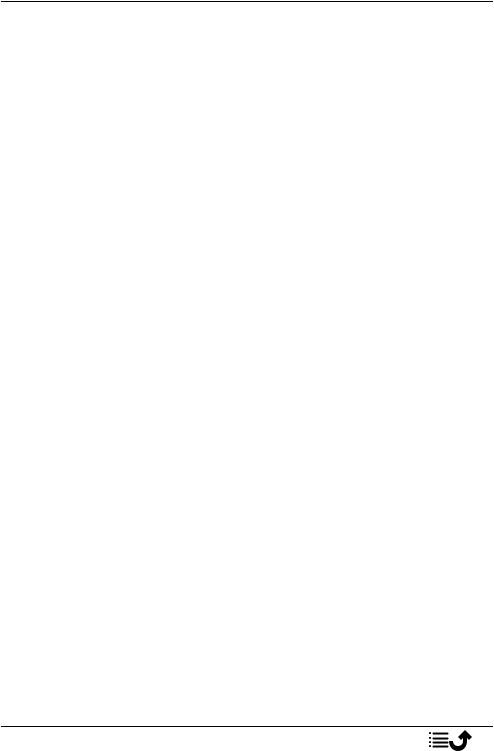
Deutsch
Verwenden Sie eine Ladestation zum Aufladen (optional)
1.Verbinden Sie den kleinen Stecker des USB-Ladekabels mit der Ladestation. Platzieren Sie das Telefon in die Ladestation.
2.Stecken Sie das Netzteil in eine Steckdose.
Verwenden Sie zum Aufladen einen Computer oder eine andere Stromquelle
1.Verbinden Sie den kleinen Stecker des USB-Ladekabels mit dem Telefon.
2.Stecken Sie den großen Stecker des USB-Standardkabels in den USBAnschluss des Computers.
Hinweis! Im Allgemeinen geht das Laden schneller, wenn es direkt in die Wand eingesteckt wird.
Wenn Sie das Telefon ausschalten, wird der Ladevorgang nicht unterbrochen. Drücken Sie  , um den Ladestatus anzuzeigen.
, um den Ladestatus anzuzeigen.
Strom sparen
Wenn der Akku vollständig aufgeladen ist, trennen Sie das Ladegerät vom Telefon, und ziehen Sie den Stecker des Ladegeräts aus der Steckdose. Um Energie zu sparen, schaltet sich das Display nach einiger Zeit ab. Um es wieder zu aktivieren, drücken Sie eine beliebige Taste. Die volle Akkuleistung wird erst erreicht, nachdem der Akku 3 bis 4 Mal aufgeladen wurde. Die Akkuleistung lässt mit der Zeit nach, das heißt, dass die Gesprächsund Standby-Zeiten bei regelmäßigem Gebrauch immer kürzer werden. Bei längerem Gebrauch kann sich das Telefon warm anfühlen. In der Regel ist das normal. Weitere Informationen darüber, wie Sie Ihren Akku schonen und Energie sparen, finden sie unter Energiesparmodus, S.67.
Telefon einund ausschalten
1.Halten Sie auf dem Telefon die Taste  gedrückt, um es einoder auszuschalten. Drücken Sie OK um zu Ausschalten.
gedrückt, um es einoder auszuschalten. Drücken Sie OK um zu Ausschalten.
2.Ist die SIM-Karte gültig, aber mit einem PIN-Code (Personal Identification Number) gesperrt, wird SIM-PIN eingeben angezeigt. Geben Sie den PIN-Code ein und drücken Sie  . Einträge werden mit
. Einträge werden mit  gelöscht.
gelöscht.
5
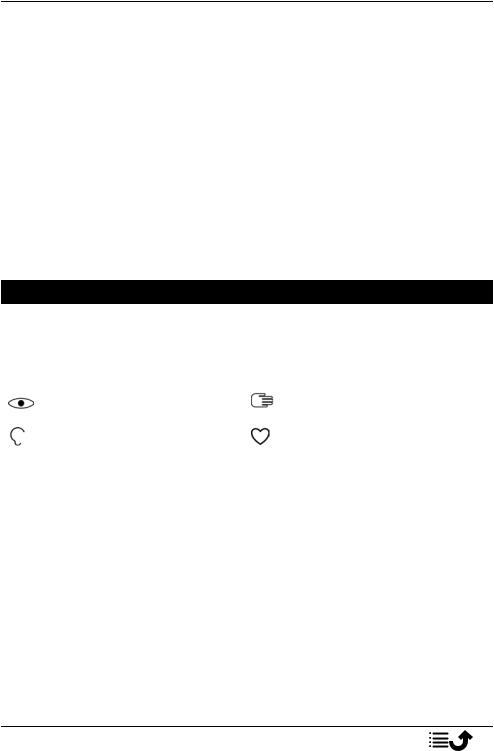
Deutsch
Versuche zeigt die Anzahl der verbleibenden Versuche zur PIN-Eingabe an. Sind keine Versuche mehr möglich, muss die SIM-Karte dann mit dem PUKCode (Personal Unblocking Key) freigegeben werden.
Gerät mit dem PUK-Code entsperren
1.Geben Sie den PUK-Code ein und drücken Sie  . Einträge werden mit
. Einträge werden mit  gelöscht.
gelöscht.
2.Geben Sie einen neuen PIN-Code ein und drücken Sie  .
.
3.Geben Sie den neuen PIN-Code erneut ein und bestätigen Sie mit  .
.
Hinweis! Wurde mit Ihrer SIM-Karte kein PINund PUK-Code mitgeliefert, wenden Sie sich bitte an Ihren Netzbetreiber. Wurde der PUK-Code mehr als zehn Mal falsch eingegeben, wird die SIM-Karte dauerhaft gesperrt.
Wie ihr Telefon funktioniert
Hilfsfunktionen
Folgende Symbole leiten Sie durch die entsprechenden Abschnitte im Handbuch.
Sichtbarkeit |
Handhabung |
Hören |
Sicherheit |
Einrichtungsassistent
Wenn Sie das Gerät erstmalig in Betrieb nehmen, wird ein Einrichtungsassistent gestartet, mit dem einige Grundeinstellungen vorgenommen werden.
1.Wählen Sie die gewünschte Sprache aus (die voreingestellte Sprache richtet sich nach der Herkunft der SIM-Karte) und drücken Sie  .
.
2.Sie erhalten dann eine Anleitung zur Bedienung Ihres Telefons. Durch Drücken von Weiter/ arbeiten Sie sich schrittweise durch die Anleitung. Drücken Sie Überspringen, um die Anleitung zu überspringen.
arbeiten Sie sich schrittweise durch die Anleitung. Drücken Sie Überspringen, um die Anleitung zu überspringen.
Drücken Sie  , um zum letzten Schritt zurückzukehren.
, um zum letzten Schritt zurückzukehren.
3.Wählen Sie:
•Standard-Setup, um das Telefon mit den Standardeinstellungen zu verwenden.
6
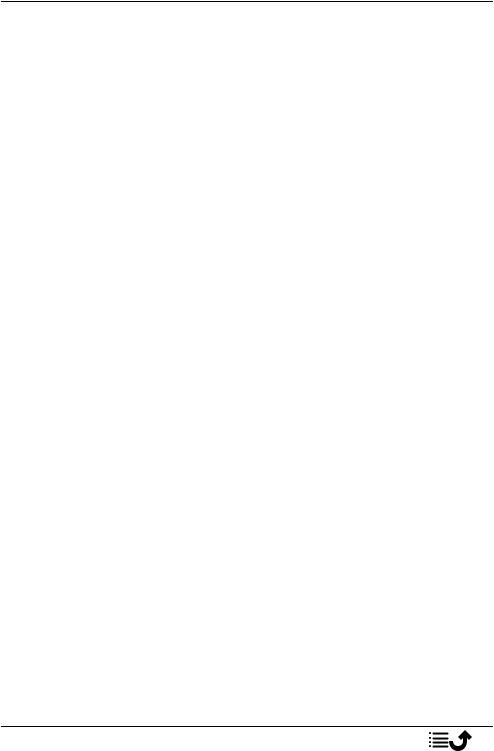
Deutsch
•Manuell einrichten, um die Einstellungen nach Ihren Wünschen anzupassen.
Sie können eine oder mehrere Einstellungen anpassen. Wählen Sie sie aus und drücken Sie  .
.
Wählen Sie anschließend Fertig.
4.Sie erhalten dann eine kurze Anleitung zum Menü Ihres Telefons. Durch Drücken von Weiter/ arbeiten Sie sich schrittweise durch die Anleitung.
arbeiten Sie sich schrittweise durch die Anleitung.
Tipp: Laden Sie jederzeit den Startassistenten. Drücken Sie im StandbyModus 

 Einstellungen
Einstellungen  Einrichtungsassistent.
Einrichtungsassistent.
Telefonanzeigen
Leuchten am Telefon:
•Grüne Leuchte, wenn Sie eine neue Nachricht oder einen verpassten Anruf haben.
•Rote Leuchte, wenn der Akku fast leer ist und während des Ladevorgangs.
Meldungsfeld und Statusleiste
Oben auf dem Hauptbildschirm auf der linken Seite können Sie sehen, ob Benachrichtigungen vorhanden sind. Die Zahl zeigt an, wie viele Benachrichtigungen Sie haben.
•Um die Benachrichtigungen anzuzeigen, drücken Sie Taste für Optionen/Benachrichtigungen  .
.
•Drücken Sie Alle löschen, um alle Benachrichtigungen zu entfernen.
Hinweis! Sie löschen das Element nicht selbst, sondern nur die Benachrichtigung darüber.
7
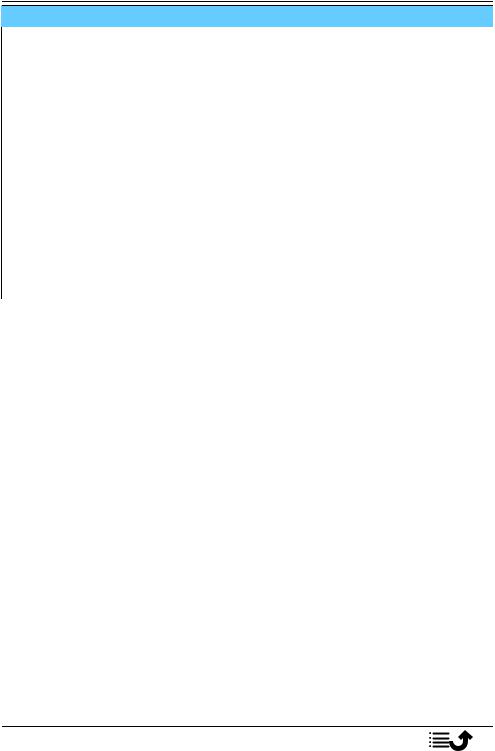
Deutsch
 WICHTIG
WICHTIG
Wenn eine neue Systemsoftware verfügbar ist, wird eine Benachrichtigung gesendet. Wählen Sie diese aus, um den Download zu starten. Die Download-Dauer kann je nach Internetverbindung variieren. Wir empfehlen, dass Sie Ihr Telefon immer auf die neueste Softwareversion aktualisieren, um optimale Leistung und die neuesten Erweiterungen zu erhalten. Während einer Aktualisierung ist das Telefon zeitweise vollständig abgeschaltet (einschließlich Notruffunktion). Alle Kontakte, Fotos, Einstellungen usw. bleiben sicher im Telefon gespeichert, aber wir empfehlen Ihnen, Ihr Telefon regelmäßig zu sichern. Der Aktualisierungsprozess darf nicht unterbrochen werden. Nähere Informationen dazu finden Sie unter System, S.74. Sie müssen über eine funktionierende Datenverbindung verfügen, um das Update mit dem Service FOTA (Firmware-Over-The-Air-Service) durchführen zu können. Siehe Mobilfunknetz, S.55 oder WLAN, S.53 zum Aktivieren einer Datenverbindung.
Am oberen Rand des Hauptbildschirms können Sie auf der rechten Seite die Statussymbole sehen, z. B. Netzwerksignalstärke, Akkuladestand, Blue- tooth-Aktivität und mehr.
Beschreibungen in diesem Dokument
Die Beschreibungen in diesem Dokument basieren auf der Einrichtung Ihres Telefons zum Kaufzeitpunkt. Die Anweisungen beginnen in der Regel im
Startbildschirm. Drücken Sie  , um den Startbildschirm anzuzeigen. Einige Beschreibungen sind vereinfacht.
, um den Startbildschirm anzuzeigen. Einige Beschreibungen sind vereinfacht.
Der Pfeil ( ) gibt die nächste Aktion bei Schritt-für-Schritt-Anleitungen an.
) gibt die nächste Aktion bei Schritt-für-Schritt-Anleitungen an.
Bedienung der grundlegenden Telefonfunktionen
Anruf  :
:
•Eine Nummer wählen oder einen Anruf entgegennehmen.
•Anrufliste aufrufen.
Telefonat beenden/Ein/Aus  :
:
•Telefonat beenden oder zum Startbildschirm zurückkehren.
•Zum Einbzw. Ausschalten lang gedrückt halten.
8
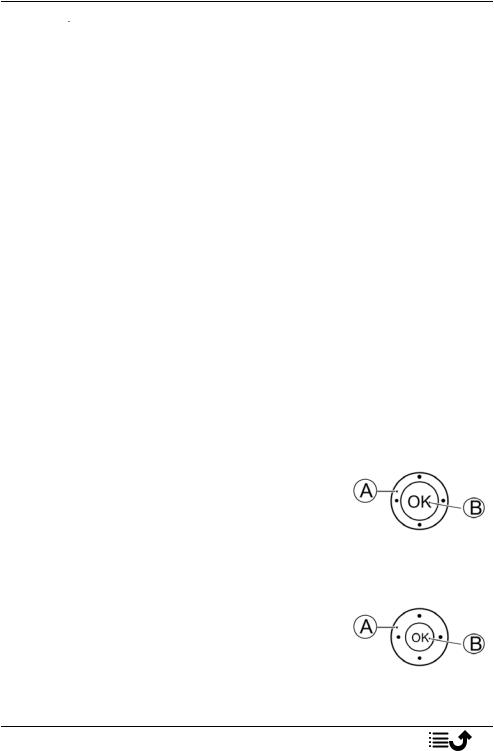
Deutsch
Notruf 
 :
:
Drücken, um einen Notruf zu tätigen.
Zurück  :
:
Zum letzten Bildschirm zurückkehren.
Löschen  :
:
Drücken, um letztes Zeichen zu löschen.
Kamera  :
:
Drücken Sie, um die Kamera-App zu starten und ein Foto oder Video aufzunehmen.
Optionen  :
:
Die Optionstaste hat verschiedene Funktionen. Im Ruhemodus zeigt sie etwaige Benachrichtigungen an. In den verschiedenen Menüs und Funktionen zeigt sie die möglichen Optionen für die jeweilige Funktion an. Versuchen Sie immer, diese Taste zu drücken, um weitere Optionen zu entdecken.
Navigationstasten 
•(A) Verwenden Sie die Vierweg-Navigations- tasten, um nach oben, unten, links und rechts zu navigieren.
•(B) Verwenden Sie  um das
um das  Menü zu öffnen und Aktionen zu bestätigen.
Menü zu öffnen und Aktionen zu bestätigen.
9

Deutsch
Standby (Ruhemodus)
Wenn das Telefon einsatzbereit ist und Sie keine Tasten betätigt haben, befindet es sich im Standby-Modus.
•Drücken Sie  , um zum Standby-Modus zurückzukehren.
, um zum Standby-Modus zurückzukehren.
•Drücken Sie die Optionstaste  , um auf die Benachrichtigungen zuzugreifen, falls welche vorhanden sind.
, um auf die Benachrichtigungen zuzugreifen, falls welche vorhanden sind.
Tipp: Sie können stets  drücken, um in den Standby-Modus zurückzukehren.
drücken, um in den Standby-Modus zurückzukehren.
Lautstärkeregelung +/–
•Mit den Lautstärketasten wird die Lautstärke während eines Gesprächs reguliert.
•Im Standby-Modus können Sie Ihr Gerät in den Ruhemodus versetzen: Halten Sie #/ gedrückt, bis
gedrückt, bis  angezeigt wird.
angezeigt wird.
Bitte besuchen Sie auch Lautstärke  , S.69 für weitere Informationen.
, S.69 für weitere Informationen.
Hinweis! Wenn Sie eine Hörhilfe tragen oder Hörprobleme beim Telefonieren in lauten Umgebungen haben, können Sie die
Audioeinstellungen des Telefons anpassen, siehe Audioeinrichtung  , S.69.
, S.69.
Eigenschaften und Funktionen aktivieren/deaktivieren
aktivierte Funktionen.
deaktivierte Funktionen.
Headset
Ist ein Headset angeschlossen, wird das ins Telefon integrierte Mikrofon automatisch abgeschaltet. Wenn verfügbar, können Sie mit der Hörer-Taste am Headset Anrufe annehmen und beenden.

 VORSICHT
VORSICHT
Die Verwendung eines Headsets mit hoher Lautstärke kann zu Hörschäden führen. Prüfen Sie die Lautstärke, bevor Sie ein Headset verwenden.
10
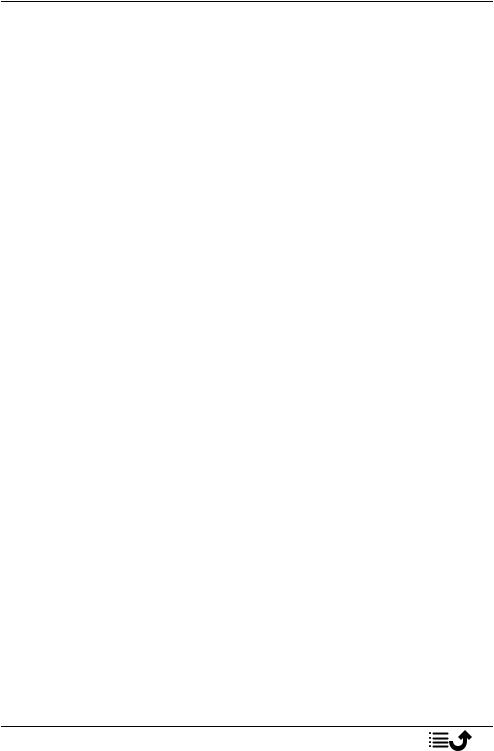
Deutsch
Bedienung Ihres Telefons
Lernen Sie „EVA” kennen – ”Enkel, Vänlig och för Alla”
(Schwedisch) 
(Einfach, freundlich und für alle)
Wir bei Doro sorgen mit unserer intuitiven, aktionsbasierten Oberfläche EVA für noch mehr Verständlichkeit. So wird die Bedienung eines Smartphones mit EVA noch einfacher. Fast so, als hätten Sie immer jemanden zur Seite, der Ihre Bedürfnisse versteht. Nutzer müssen nie nach Dingen suchen, die sie nicht finden. EVA bietet dem Nutzer einige übersichtliche Wahlmöglichkeiten und führt entsprechend der Antwort die jeweilige Anweisung aus. Sie ist auch die perfekte Begleiterin für die Inbetriebnahme des Telefons und führt den Nutzer durch alle Schritte. Und weil EVA aus der Feder von Doro stammt, wird die Technologie mit ihr zu einem angenehmen Erlebnis, sie wird für jedermann zugänglich und ist einfach verständlich.
Doros einzigartiges Telefonmenü basiert auf Aktionsdialogen, die die Bedienung des Telefons genial einfach machen. Sie können Ihr Telefon ganz einfach bedienen, indem Sie sich fragen: „„Was will ich machen?“”.
Wenn Sie zum Beispiel eine Nachricht an einen Kontakt aus Ihrem Telefonbuch senden möchten, gehen Sie wie folgt vor:
1.Tippen Sie auf die Senden-Taste. Ihnen wird die Frage Was wird gesendet? gestellt und Sie antworten, indem Sie auf Eine Nachricht tippen.
2.Ihnen wird die Frage An wen? gestellt und Sie antworten, indem Sie auf Einen Kontakt tippen.
3.Wählen Sie einen Kontakt aus oder suchen Sie einen Kontakt.
4.Verfassen Sie Ihre Nachricht.
5.Drücken Sie  , um auf weitere Optionen zuzugreifen.
, um auf weitere Optionen zuzugreifen.
6.Wählen und drücken Sie anschließend  .
.
 Anrufen
Anrufen
Einen Anruf tätigen.
11

Deutsch
Eine Nummer, um eine Telefonnummer einzugeben, siehe Anrufe, S.17.
Einen Kontakt, um einen Kontakt aus dem Telefonbuch anzurufen. Für weitere Informationen siehe Kontakte, S.25.
Ein WhatsApp-Kontakt, um einen WhatsApp-Kontakt anzurufen. Für weitere Informationen siehe WhatsApp, S.39.
Einen kürzlichen Kontakt um eine Nummer aus der Anrufliste anzurufen, siehe. Anrufliste, S.19
Meine Voicemail, um Ihre Mailbox anzurufen, siehe auch Mailbox einrichten, S.24.
 Anzeigen
Anzeigen
Zum Sehen und Anzeigen von Inhalten werden viele der am häufigsten verwendeten Apps angezeigt.
Meine Nachrichten, um Nachrichten (SMS/MMS) anzusehen.
Meine Kontakte, um Ihre ICE-Karte (ICE = In Case of Emergency, dt. Im Notfall) einzusehen und zu verwalten, siehe Kontakte, S.25.
Meine WhatsApp-Nachrichten, um WhatsApp-Nachrichten anzuzeigen. Für weitere Informationen siehe WhatsApp, S.39.
Meine Galerie, um Ihre gespeicherten Bilder und Videos anzuzeigen, siehe Galerie, S.42.
Meinen Anrufverlauf, um Ihre Anrufliste zu öffnen, siehe Anrufliste, S.19.
Meinen Wecker, um Ihre Alarme anzusehen oder neue hinzuzufügen, siehe Wecker, S.41.
Meine Organisator
Rechner, um einige Berechnungen durchzuführen, siehe Rechner, S.50.
Kalender, um den Kalender und Ihre Ereignisse anzuzeigen, siehe
Kalender, S.50.
Dateimanager, um Ihre gespeicherten Bilder und Videos anzuzeigen, siehe Dateimanager, S.51.
Notizen, um ihre Notizen abzurufen, siehe Notizen, S.51.
12
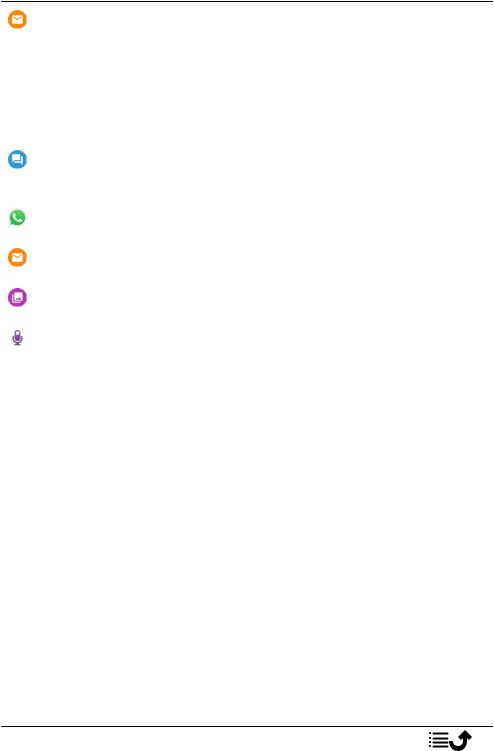
Deutsch
Meine E-mails, um E-Mails zu öffnen, ein E-Mail-Konto zu erstellen oder hinzuzufügen, siehe E-Mail, S.46
 Senden
Senden
Mit Ihrem Telefon Nachrichten, E-Mails, Bilder und vieles mehr versenden und teilen.
Eine Nachricht zum Senden einer Textnachricht (SMS) oder Bildnachricht (MMS), siehe Erstellen und Senden von Textnachrichten (SMS)/ Bildnachrichten (MMS), S.34.
Eine WhatsApp-Nachricht, um eine WhatsApp-Nachricht zu senden. Für weitere Informationen siehe WhatsApp, S.39.
Eine E-Mail, um eine E-Mail zu senden, siehe Eine E-Mail verfassen und senden, S.46.
Ein Bild, um ein Bild oder Video zu senden. Um gespeicherte Bilder und Videos anzusehen, siehe Galerie, S.42
Eine Aufnahmen, um eine Tonaufnahme zu erstellen und zu versenden, siehe Rekorder, S.45.
Hinweis! Das aktionsbasierte Navigationsmenü kann ausgeschaltet werden. SieheNavigationshilfen, S.68.
Drücken Sie  Menü, um zu allen Apps zu gelangen.
Menü, um zu allen Apps zu gelangen.
Inhalte teilen
Für das Teilen von Inhalten gibt es verschiedene Optionen.
Sie können an vielen Stellen im Telefonmenü  oder
oder  drücken, um weitere Optionen aufzurufen.
drücken, um weitere Optionen aufzurufen.
Drücken Sie Teilen, um ein ausgewähltes Element mit jemandem zu teilen:
•SMS/MMS, um es per Nachricht zu senden. Siehe Erstellen und Senden von Textnachrichten (SMS)/Bildnachrichten (MMS), S.34.
•Bluetooth um es an ein Bluetooth-Gerät zu versenden; siehe Bluetooth®, S.64.
13
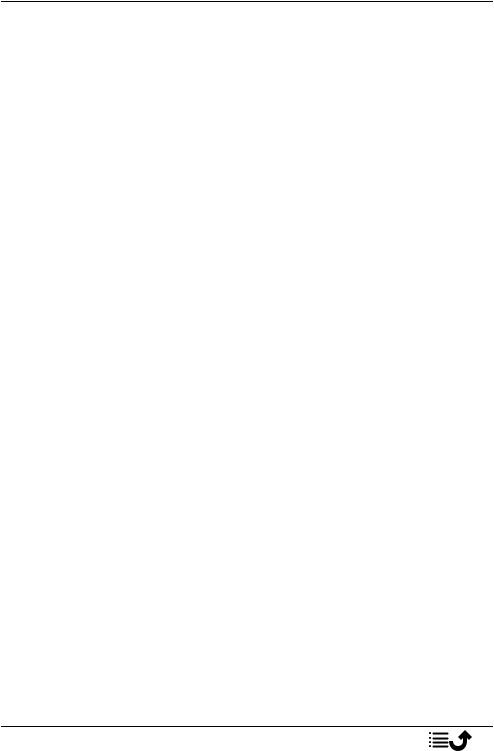
Deutsch
•E-Mail um es per E-Mail zu senden, siehe Eine E-Mail verfassen und senden, S.46.
•WhatsApp um es über WhatsApp zu senden, siehe WhatsApp, S.39.
Drücken Sie Nur diesmal, um diese App einmalig zu verwenden, oder Immer, um für das Teilen immer diese App zu verwenden.
Hinweis! Wenn Immer ausgewählt wurde, erfahren Sie unter App-Einstell. zurücksetzen, S.76, wie diese Einstellung zurückgesetzt werden kann, um wieder eine App auswählen zu können.
Text eingeben 
Text manuell eingeben
Zeichen auswählen
•Drücken Sie wiederholt eine numerische Taste, bis das gewünschte Zeichen angezeigt wird. Warten Sie einige Sekunden, bevor Sie das nächste Zeichen eingeben. Drücken Sie  , um Zeichen zu löschen.
, um Zeichen zu löschen.
Sonderzeichen
1.Mit *wird eine Liste von Sonderzeichen angezeigt.
2.Wählen Sie das gewünschte Zeichen mit den Vierwege-Navigationsta- sten und drücken Sie  , um es einzugeben.
, um es einzugeben.
Den Cursor innerhalb des Textes verschieben
•Verwenden Sie die Vier-Wege-Navigationstaste, um den Cursor innerhalb des Textes zu verschieben
Großbuchstaben, Kleinbuchstaben, Zahlen und über Texterkennung
•Drücken Sie #, um zwischen Großbuchstaben, Kleinbuchstaben, Ziffern und Textvorschlag zu wechseln. Die Textvorschlag-Funktion muss vor ihrer Verwendung aktiviert werden, siehe Texterkennung, S.74.
Eingabesprache ändern
•Halten Sie die Taste # gedrückt, um die Textsprache zu ändern.
Text über Textvorschlag eingeben
In einigen Sprachen können Sie die Methode des Textvorschlags verwenden, die ein Wörterbuch verwendet, um Wörter vorzuschlagen.
14
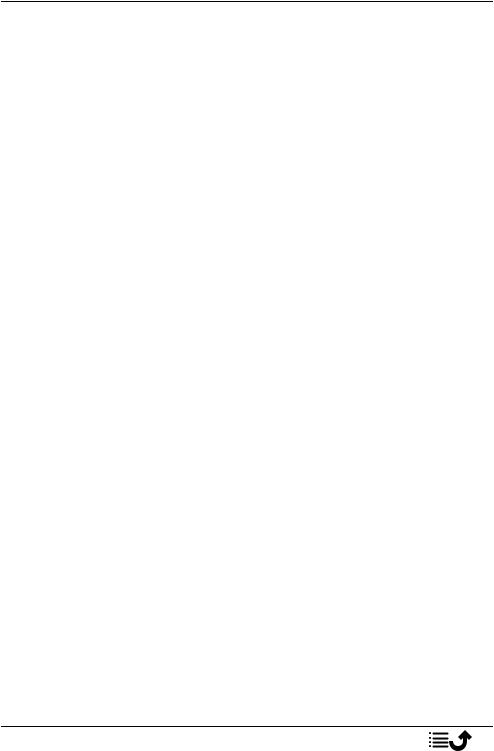
Deutsch
•Drücken Sie jede Taste nur einmal, auch wenn das angezeigte Zeichen nicht das Gewünschte ist. Auf der Grundlage der Tastenfolge, die gedrückt wurde, schlägt Ihnen das Wörterbuch Wörter vor.
Beispiel
1.Drücken Sie die Tasten 3, 7, 3 und 3, um das Wort „Fred“ zu schreiben. Schließen Sie die Eingabe des Wortes ab, bevor Sie sich die Vorschläge anschauen.
2.Verwenden Sie die Vier-Wege-Navigationstaste, um den Cursor innerhalb des Textvorschlags zu verschieben.
3.Drücken Sie OK und fahren Sie mit dem nächsten Wort fort.
Sie können alternativ auch 0 drücken, um mit dem nächsten Wort fortzusetzen.
4.Ist Ihr gewünschtes Wort nicht dabei, so verwenden Sie den manuellen Eingabemodus.
Hinweis! Nähere Informationen dazu finden Sie unter Texterkennung, S.74.
Eingabemodus
•Drücken Sie #, um den Eingabemodus zu ändern. Das Symbol oben links auf der Anzeige zeigt den Eingabemodus an.
abc KT9 |
Textvorschlag |
abc |
Kleinschreibung |
Abc |
Großschreibung des ersten Buchstabens im Satz |
ABC |
GROSSSCHREIBUNG |
123 |
Ziffern |
Hörgerätekompatibilität
Dieses Telefon ist kompatibel mit Hörgeräten. Die Hörgerätekompatibilität stellt keine Garantie dar, dass bestimmte Hörgeräte zusammen mit einem bestimmten Telefon funktionieren. Mobiltelefone enthalten Funksender, die die Leistung von Hörgeräten beeinträchtigen können. Dieses Telefon wurde für den Gebrauch mit Hörgeräten mit der vom Telefon verwendeten Drahtlos-Technologie geprüft, doch existieren ggf. neuere Drahtlos-Techno- logien, die noch nicht für den Gebrauch mit Hörgeräten geprüft wurden. Um sicherzustellen, dass ein bestimmtes Hörgerät mit diesem Telefon gut funktioniert, testen Sie beide zusammen, bevor Sie es erwerben.
15
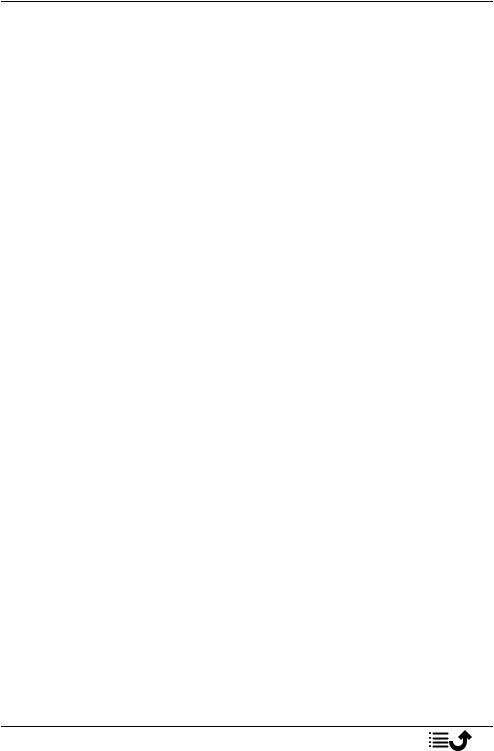
Deutsch
Der Standard für Hörgerätekompatibilität umfasst zwei
Kennzeichnungsarten:
•M: Um Ihr Hörgerät in diesem Modus zu verwenden, achten Sie darauf, dass es auf „M-Modus“ oder den akustischen Kopplungs-Modus eingestellt ist, und positionieren Sie den Telefonhörer in der Nähe des integrierten Mikrofons des Hörgerätes. Probieren Sie verschiedene Ausrichtungen des Telefons zum Hörgerät aus, um ein optimales Ergebnis zu erhalten – zum Beispiel bewirkt eine Hörerposition leicht oberhalb des Ohres ggf. eine bessere Leistung bei Hörgeräten, deren Mikrofone sich hinter dem Ohr befinden.
•T: Um Ihr Hörgerät in diesem Modus zu verwenden, achten Sie darauf, dass es auf „T-Modus“ oder den Telefonspulen-Kopplungs-Modus eingestellt ist (nicht alle Hörgeräte verfügen über diesen Modus). Probieren Sie verschiedene Ausrichtungen des Telefons zum Hörgerät aus, um ein optimales Ergebnis zu erhalten – zum Beispiel bewirkt eine Hörerposition leicht unter oder vor dem Ohr ggf. eine bessere Leistung.
Siehe auch Audioeinrichtung  , S.69 zu den Anpassungsmöglichkeiten der Telefon-Audioeinstellungen.
, S.69 zu den Anpassungsmöglichkeiten der Telefon-Audioeinstellungen.
Das Telefon an einen Computer anschließen
Schließen Sie das Telefon an einen Computer an und beginnen Sie mit der Übertragung von Bildern, Musik und anderen Dateitypen. Hierzu müssen Sie ein USB-Kabel zwischen dem Telefon und dem Computer anschließen. Im Dateibrowser Ihres Computers können Sie Inhalte per Drag and Drop zwischen Ihrem Telefon und dem Computer übertragen.
Hinweis! Gegebenenfalls können Sie urheberrechtlich geschütztes Material nicht übertragen.
USB-Speicherung ermöglicht es einem über ein USB-Kabel angeschlossenen Computer, auf Dateien im Telefon zuzugreifen. Dies kann jedoch deaktiviert werden. Siehe USB-Verbindung, S.66.
Wenn Sie USB-Speicher aktivieren, können Sie mit einem Computer oder Gerät, der/das über ein USB-Kabel verbunden ist, auf Dateien in diesem Telefon zugreifen.
Inhalte per Drag and Drop zwischen dem Telefon und dem Computer übertragen
1.Schließen Sie Ihr Telefon mit einem USB-Kabel an einen Computer an.
16
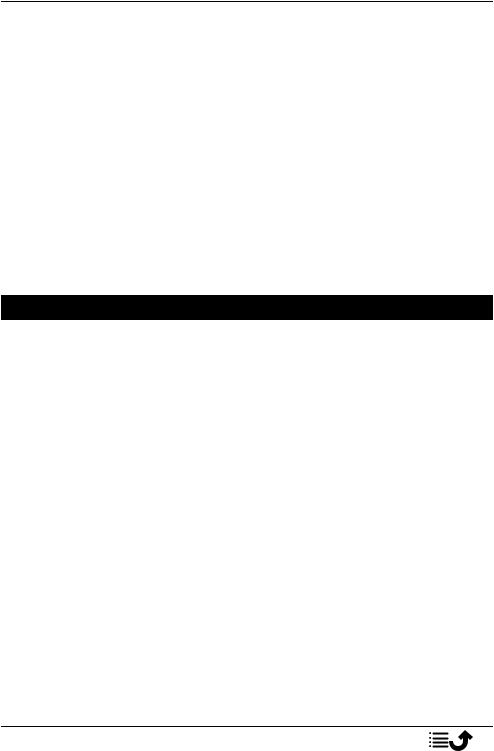
Deutsch
2.Warten Sie, bis das Telefon oder die Speicherkarte als externe Laufwerke im Dateibrowser angezeigt werden.
3.Verschieben Sie die ausgewählten Dateien per Drag and Drop zwischen dem Telefon und dem Computer.
Hinweis! Bei den meisten Geräten und Betriebssystemen, die eine USBMassenspeicherschnittstelle unterstützen, können Sie Dateien per USBKabel übertragen.
Sicheres Trennen des USB-Kabels
1.Stellen Sie sicher, dass die Hardware sicher entfernt werden kann.
2.Trennen Sie das USB-Kabel.
Hinweis! Die Computeranweisungen können sich je nach Betriebssystem unterscheiden. Siehe die Dokumentation des Betriebssystems Ihres Computers für weitere Informationen.
Anrufe
Anrufe tätigen
1.Geben Sie die Telefonnummer mit der Vorwahlnummer ein. Löschen Sie mit  .
.
2.Drücken Sie  , um einen Anruf zu tätigen.
, um einen Anruf zu tätigen.
Hinweis! Wenn Sie mehr als eine SIM-Karte installiert haben, werden Sie gefragt, welche SIM-Karte verwendet werden soll. Zum Einstellen der bevorzugten SIM-Karte siehe Dual-SIM-Einstellungen, S.63.
3.Drücken Sie  zum Beenden des Anrufs.
zum Beenden des Anrufs.
Tipp: Geben Sie bei internationalen Anrufen vor der Landesvorwahl immer + ein, um das Telefonbuch optimal in jedem Land nutzen zu können. Halten Sie *gedrückt, um die internationale Vorwahl + einzugeben.
Anruf vom Telefonbuch
1.Drücken Sie  Anrufen
Anrufen  Einen Kontakt.
Einen Kontakt.
2.Verwenden Sie  /
/ , um durch das Telefonbuch zu blättern, oder führen Sie eine Schnellsuche aus, indem Sie die dem Anfangsbuchstaben des Eintrags entsprechende Taste drücken.
, um durch das Telefonbuch zu blättern, oder führen Sie eine Schnellsuche aus, indem Sie die dem Anfangsbuchstaben des Eintrags entsprechende Taste drücken.
17
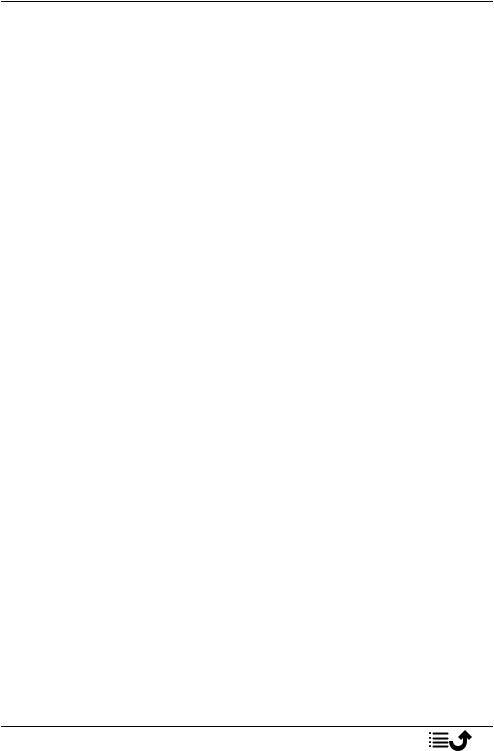
Deutsch
3.Drücken Sie  , um den gewünschten Eintrag anzuwählen. Falls erfor-
, um den gewünschten Eintrag anzuwählen. Falls erfor-
derlich, wählen Sie die Nummer.
Drücken Sie alternativ  , um zu wählen.
, um zu wählen.
4.Drücken Sie  , um den Anruf abzubrechen.
, um den Anruf abzubrechen.
Anrufe entgegennehmen
1.Klappen Sie das Telefon auf und drücken Sie  , um einen Anruf entgegenzunehmen.
, um einen Anruf entgegenzunehmen.
Drücken Sie  , um den Anruf abzulehnen (Besetztzeichen).
, um den Anruf abzulehnen (Besetztzeichen).
Um einen eingehenden Anruf durch Öffnen des Telefons nicht zu beantworten, siehe Antwortmodus, S.25.
Tipp: Drücken Sie + oder –, um den Rufton vorübergehend auszuschalten, ohne das Telefon aufzuklappen.
2.Drücken Sie  zum Beenden des Anrufs.
zum Beenden des Anrufs.
Anrufinformationen
Während eines Gesprächs werden die gewählte Telefonnummer oder die Telefonnummer des Anrufers sowie die Gesprächsdauer angezeigt. Bei unterdrückter Anruferidentität oder einem unbekannten Anrufer wird Private Nummer oder Unbekannt auf der Anzeige angezeigt.
Anrufoptionen
Stummschaltung
Wählen und drücken Sie  , um das Mikrofon zu deaktivieren. Drücken Sie
, um das Mikrofon zu deaktivieren. Drücken Sie  , um das Mikrofon erneut zu aktivieren.
, um das Mikrofon erneut zu aktivieren.
Lautsprecher
Wählen und drücken Sie  , um den Lautsprechermodus zu aktivieren. Sprechen Sie deutlich aus einer Entfernung von höchstens einem Meter in
, um den Lautsprechermodus zu aktivieren. Sprechen Sie deutlich aus einer Entfernung von höchstens einem Meter in
das Mikrofon des Telefons. Drücken Sie  , um den Lautsprechermodus zu deaktivieren.
, um den Lautsprechermodus zu deaktivieren.
18
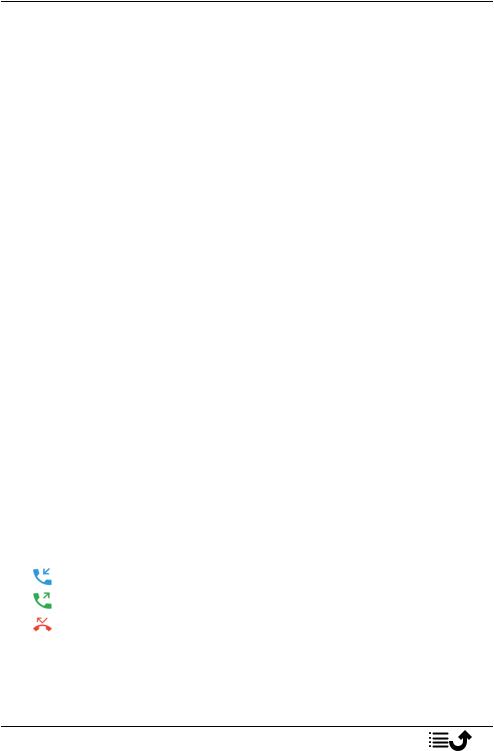
Deutsch
Optionen 
Während eines Gesprächs können Sie mit der Optionstaste ( ) auf weitere Funktionen zugreifen.
) auf weitere Funktionen zugreifen.
•Hinzufügen, um eine weitere Nummer anzurufen. Wenn die zweite Partei verbunden ist, können Sie Zusammenf. und Wechseln antippen.
•Verwalten ist bei einer Telefonkonferenz verfügbar.
•Halten/Anruf wieder aufnehmen, um den aktuellen Anruf zu halten/ weiterzuführen.
Hinweis! Informationen zu Einstellungen für den Anruf finden Sie unter
Anrufeinstellungen, S.20
Notrufe
Sofern das Telefon eingeschaltet ist, kann ein Notruf getätigt werden, indem Sie die im Aufenthaltsland gültige Notrufnummer eingeben und dann
 drücken.
drücken.
In einigen Netzen sind Notrufe auch ohne gültige SIM-Karte zulässig. Weitere Informationen erhalten Sie bei Ihrem Netzbetreiber.
Anrufliste
Angenommene Anrufe, vermisste und abgehende Anrufe werden in einer gemeinsamen Anrufliste gespeichert.
1.Drücken Sie  .
.
und alternativ  Anzeigen
Anzeigen  Meinen Anrufverlauf.
Meinen Anrufverlauf.
2.Anrufe werden je nach Anruftyp wie folgt angezeigt:
Eingehender Anruf
Ausgehender Anruf
Anruf in Abwesenheit
3.Wählen Sie den gewünschten Eintrag und drücken Sie  , um zu wählen, oder:
, um zu wählen, oder:
19

Deutsch
Wählen Sie einen Eintrag und drücken Sie  für folgende Optionen:
für folgende Optionen:
•Neuen Kontakt erstellen, um die Nummer für einen neuen Kontakt zu speichern.
•Zu Kontakt hinzufügen, um die Nummer für einen vorhandenen Kontakt hinzuzufügen.
•SMS senden, um eine Textnachricht zu versenden.
•Nummer blockieren/Blockierung der Nummer aufheben, um die Nummer zu sperren/entsperren. Von einer gesperrten Nummer erhalten Sie keine Anrufe oder Nachrichten mehr. Siehe Anrufblockierung, S.24.
•Anrufdetails, um sich Details des ausgewählten Anrufs anzeigen zu lassen.
•Protokoll löschen, um den ausgewählten Eintrag im Anrufprotokoll zu löschen.
Drücken Sie  für folgende Optionen:
für folgende Optionen:
•Einstellungen für Anrufeinstellungen. Siehe Anrufeinstellungen, S.20.
•Anrufliste löschen, um alle Einträge im Anrufprotokoll zu löschen.
Anrufeinstellungen
Über  Menü
Menü  Telefon
Telefon

 Einstellungen kann auf die meisten Anrufeinstellungen zugegriffen werden.
Einstellungen kann auf die meisten Anrufeinstellungen zugegriffen werden.
Anzeigeoptionen
Legen Sie fest, in welcher Reihenfolge Ihre Kontakte sortiert und angezeigt werden sollen.
Sortieren nach
Legen Sie fest, in welcher Reihenfolge Sie Ihre Kontakte sortieren.
1.Drücken Sie  Menü
Menü  Telefon
Telefon

 Einstellungen
Einstellungen Anzeigeoptionen
Anzeigeoptionen Sortieren nach:
Sortieren nach:
2.Wählen Sie Vorname oder Nachname.
Namensformat
Legen Sie fest, wie Ihre Kontakte angezeigt werden.
20

Deutsch
1.Drücken Sie  Menü
Menü  Telefon
Telefon

 Einstellungen
Einstellungen  Anzeigeoptionen
Anzeigeoptionen Namensformat:
Namensformat:
2.Wählen Sie Vorname zuerst oder Nachname zuerst.
Anrufe
Hinweis! Sie müssen die SIM-Karte auswählen, mit der Sie arbeiten wollen.
Anrufbegrenzung (FDN)
Sie können die Anzahl der Anrufe auf bestimmte, auf der SIM-Karte gespeicherte Nummern begrenzen. Die Liste der zulässigen Nummern wird durch Ihren PIN2-Code geschützt.
Hinweis! Um die feste Nummernwahl anwenden zu können, ist der PIN2Code erforderlich. Den PIN2-Code erhalten Sie von Ihrem Netzbetreiber.
1.Drücken Sie  Menü
Menü  Telefon
Telefon

 Einstellungen
Einstellungen  Anrufe
Anrufe
 SIM-Karte auswählen
SIM-Karte auswählen  Anrufbegrenzung:
Anrufbegrenzung:
•Rufnummernbeschränkung aktivieren  für die Eingabe des PIN2-Codes, um die Funktion zu aktivieren.
für die Eingabe des PIN2-Codes, um die Funktion zu aktivieren.
•PIN2 ändern für die Änderung des PIN2-Codes.
•Zugelassene Rufnummern 
 , um die erste zulässige Nummer hinzuzufügen und einzugeben.
, um die erste zulässige Nummer hinzuzufügen und einzugeben.
Sie können weitere Nummern hinzufügen oder vorhandene Nummern bearbeiten oder löschen.
Hinweis! Sie können einen Teil der Telefonnummern speichern. Wenn Sie beispielsweise 01234 speichern, können alle Nummern, die mit 01234 beginnen, angerufen werden. Es ist selbst bei aktivierter fester Nummernwahl möglich, einen Notruf zu tätigen, indem Sie die allgemeine
Notrufnummer eingeben und dann  drücken. Wenn die feste Nummernwahl aktiviert ist, können Sie die Telefonnummern, die auf der SIM-Karte gespeichert wurden, nicht aufrufen oder bearbeiten. Sie können auch keine Textnachrichten senden.
drücken. Wenn die feste Nummernwahl aktiviert ist, können Sie die Telefonnummern, die auf der SIM-Karte gespeichert wurden, nicht aufrufen oder bearbeiten. Sie können auch keine Textnachrichten senden.
Rufweiterleitung
21

Deutsch
Sie können Anrufe an Auftragsdienste bzw. Beantwortungsdienste oder an eine andere Telefonnummer umleiten. Legen Sie fest, welche Anrufe umgeleitet werden sollen. Wählen Sie eine Bedingung aus, geben Sie eine Nummer ein und drücken Sie Aktivieren. Sie können jedoch auch Deaktivieren oder Aktualisieren auswählen.
1.Drücken Sie  Menü
Menü  Telefon
Telefon

 Einstellungen
Einstellungen  Anrufe
Anrufe
 SIM-Karte auswählen
SIM-Karte auswählen  Rufweiterleitung:
Rufweiterleitung:
•Immer weiterleiten, um alle Anrufe umzuleiten.
•Wenn besetzt, um eingehende Anrufe umzuleiten, wenn die Leitung besetzt ist.
•Wenn keine Antwort, um eingehende Anrufe umzuleiten, wenn sie nicht angenommen werden.
•Wenn nicht erreichbar, um eingehende Anrufe umzuleiten, wenn das Telefon ausgeschaltet oder außerhalb des Netzempfangs ist.
Anrufsperre
Zur Einschränkung der Verwendung Ihres Telefons können bestimmte Arten von Anrufen gesperrt werden. Wählen Sie eine Bedingung aus und
drücken Sie  oder
oder  .
.
Hinweis! Ein Passwort ist erforderlich, um eine Anrufsperre anzuwenden. Dieses Passwort erhalten Sie von Ihrem Netzbetreiber.
1.Drücken Sie  Menü
Menü  Telefon
Telefon

 Einstellungen
Einstellungen  Anrufe
Anrufe
 SIM-Karte auswählen
SIM-Karte auswählen  Anrufsperre.
Anrufsperre.
2.Markieren Sie die Art der Anrufe, die Sie sperren möchten:
•Alle ausgehenden Anrufe, um eingehende Anrufe anzunehmen, aber nicht selbst anzurufen.
•Internationale ausgehende Anrufe, um keine internationalen Nummern anzurufen.
•Internationale ausgehende Anrufe mit Ausnahme von HeimPLMN, um keine internationalen Nummern mit Ausnahme von Telefonnummern in dem der SIM-Karte zugewiesenen Land anzurufen.
•Alle eingehenden Anrufe, um anzurufen, aber keine eingehenden Anrufe anzunehmen.
22
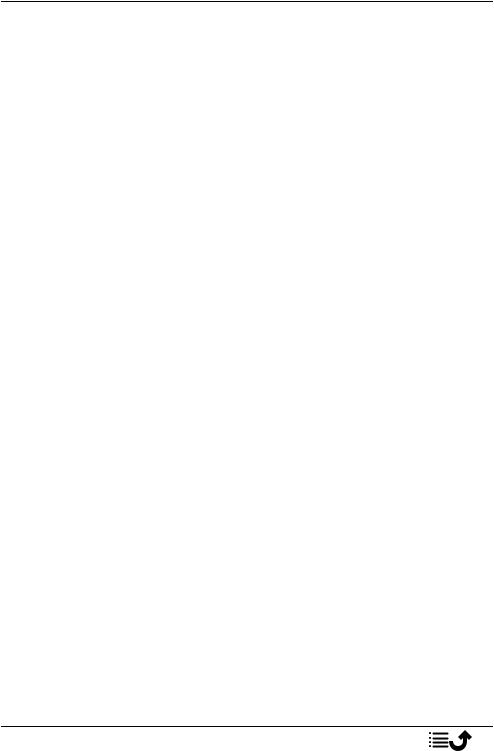
Deutsch
•Eingehende Anrufe während Roaming, um keine eingehenden Anrufe bei Roaming (Betrieb in anderen Netzen) annehmen zu können.
3.Drücken Sie Alles abbrechen , um alle Anrufsperren zu löschen (Passwort erforderlich). Drücken Sie zur Bestätigung OK.
4.Drücken Sie Kennwort der Sperre ändern , um das Passwort für die Anrufsperren zu ändern.
Hinweis! Es kann sein, dass von Seiten Ihres Netzbetreibers eine Passwortänderung nicht möglich ist.
Zusätzliche Einstellungen Anrufer-ID
Sie können wählen, ob dem Empfänger beim Anrufen Ihre Telefonnummer angezeigt werden soll oder nicht.
Drücken Sie  Menü
Menü  Telefon
Telefon

 Einstellungen
Einstellungen  Anrufe
Anrufe  SIM-Karte auswählen
SIM-Karte auswählen  Zusätzliche Einstellungen
Zusätzliche Einstellungen  Anrufer-ID:
Anrufer-ID:
•Netzwerk-Standardeinstellung, um die Netz-Standardeinstellung zu verwenden.
•Rufnummer unterdrücken, um Ihre eigene Nummer nie anzuzeigen.
•Rufnummer anzeigen, um Ihre eigene Nummer immer anzuzeigen.
Anklopfen
Sie können mehrere Gespräche gleichzeitig führen. Halten Sie das aktuelle Gespräch und nehmen Sie den eingehenden Anruf an. Ist diese Funktion aktiviert, wird ein Signalton ausgegeben, wenn während eines Gesprächs ein Anruf eingeht.
•Drücken Sie während eines Anrufs  , um den zweiten Anruf entgegenzunehmen. Das Telefon hält automatisch den ersten Anruf. Weitere Informationen zum Annehmen/Beenden von Anrufen finden Sie unter Anrufoptionen, S.18.
, um den zweiten Anruf entgegenzunehmen. Das Telefon hält automatisch den ersten Anruf. Weitere Informationen zum Annehmen/Beenden von Anrufen finden Sie unter Anrufoptionen, S.18.
Anklopfen aktivieren
1.Drücken Sie  Menü
Menü  Telefon
Telefon

 Einstellungen
Einstellungen  Anrufe
Anrufe  SIM-Karte auswählen
SIM-Karte auswählen  Zusätzliche Einstellungen.
Zusätzliche Einstellungen.
23
